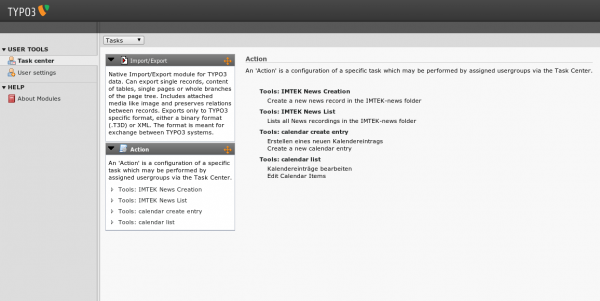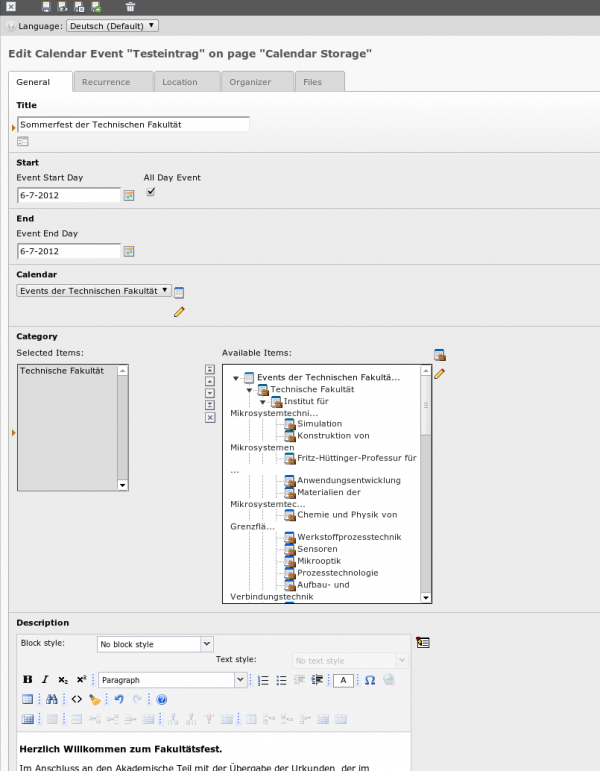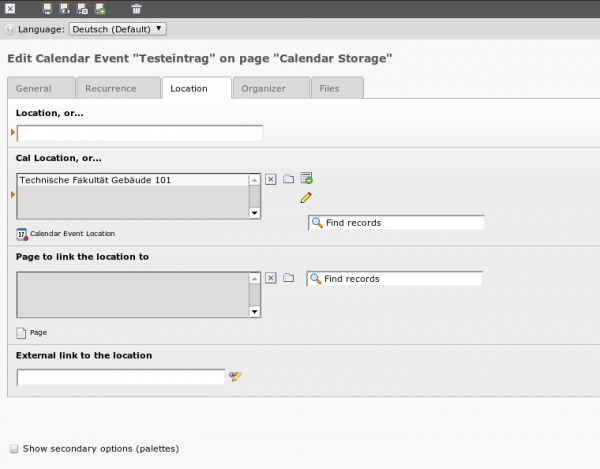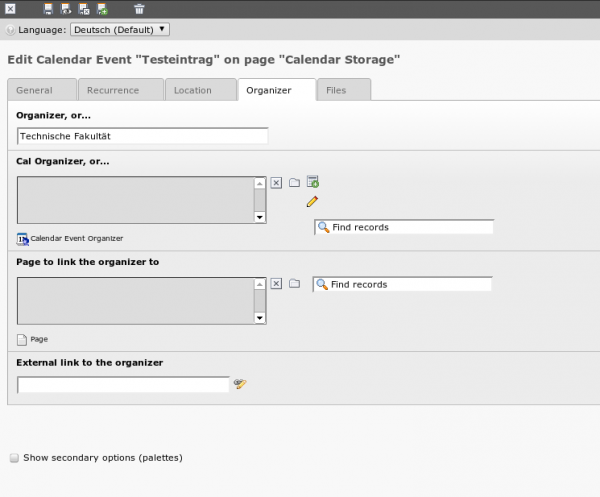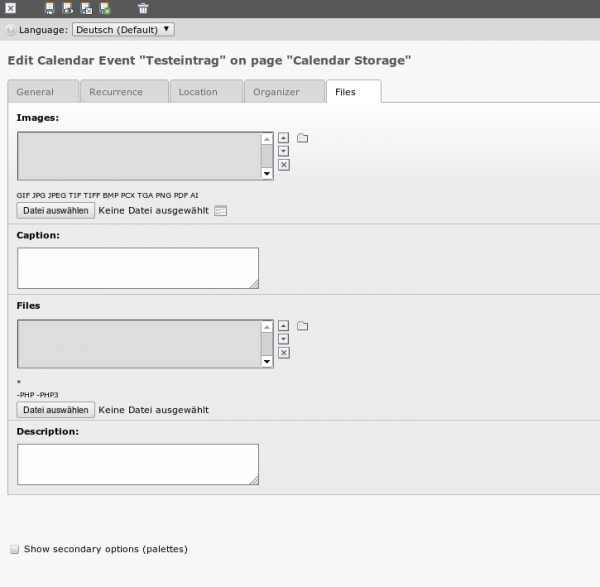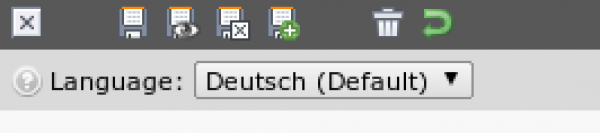−Inhaltsverzeichnis
Kalendereintrag anlegen
Hier wird kurz erläutert, wie ein neuer Kalendereintrag erstellt werden kann.
Zuerst muss man sich wie gehabt im TF-Infoportal anmelden (http://news.tf.uni-freiburg.de/).
Schritt 1: Task "calendar create entry"
Schritt 2: Allgemeine Informationen eintragen
Im ersten Tab der Eingabemaske können Informationen zum Start- und Endtermin, der Uhrzeit, etc. angegeben werden. Hier kann man auch anwählen, ob es sich um einen Ganztagestermin oder um einen Termin mit festgelegter Start- und Endzeit handelt.
Als Kalender sollte hier stets Events der Technischen Fakultät gewählt werden.
Anschliessend kann hier auch die Kategorie gewählt werden, die für den Termin angebracht sind.
Hier ist in der Regel vermutlich der eigene Lehrstuhl zu wählen.
Die Wahl der Kategorien beeinflusst auf welchen Seiten die jeweiligen Kalendereinträge angezeigt werden.
Wählt man hier z.B. Technische Fakultät so wird der entsprechende Termin in den Kalenderansichten auf der Webseite der Technischen Fakultät dargestellt.
Als letztes kann noch eine textuelle Beschreibung des Termins angegeben werden.
Schritt 3: Termin-Wiederholungen angeben
Im Tab Recurrence können Wiederholungen des Termins angegeben werden und auch Ausnahmen dieser Wiederholungen.
Schritt 4: Ort angeben oder auswählen
Im Tab Location kann entweder ein vordefinierter Ort ausgewählt, oder ein Ort manuell per Texteingabe angegeben werden.
Soll ein bestimmter Ort vorauswählbar sein, muss dieser von einem Kalender-Administrator angegeben werden.
Ist der gewünschte Ort nicht vorhanden, kann einfach in das Freitextfeld eine entsprechende Ortsangabe eingegeben werden.
Zusätzlich kann hier noch ein Hyperlink angegeben werden.
Schritt 5: Organisator angeben oder auswählen
Genau wie beim Ort kann hier der Organisator im Tab Organizer gewählt oder frei angegeben werden.
Wiederum kann hier auch ein externer Link angegeben werden.
Schritt 6: Ggf. Anhänge (Dateien) hinzufügen
Im letzten Tab können dann noch Bilder und Dateien dem Kalender-Eintrag hinzugefügt werden und eine entsprechende Beschreibung angegeben werden.